Vaše aktuálne nastavenia zabezpečenia neumožňujú stiahnutie tohto súboru
Ak sa pri pokuse o sťahovanie súborov z internetu pomocou ľubovoľného prehliadača vo vašom zariadení so systémom Windows 10 zobrazí chybové hlásenie „ (download files from the internet using any browser)Vaše aktuálne nastavenia zabezpečenia neumožňujú sťahovanie tohto súboru(Your current security settings do not allow this file to be downloaded) “ , tento príspevok je určený na to, aby vám pomohol rýchlo a jednoducho opraviť tento problém.
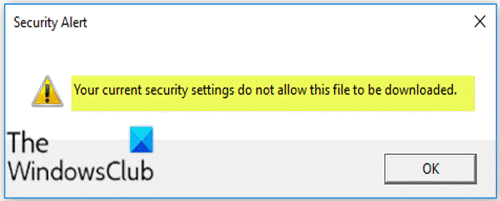
Vaše aktuálne nastavenia zabezpečenia neumožňujú stiahnutie tohto súboru
Ak sa stretnete s týmto problémom, môžete ho vyriešiť podľa našich pokynov uvedených nižšie.
Postupujte takto:
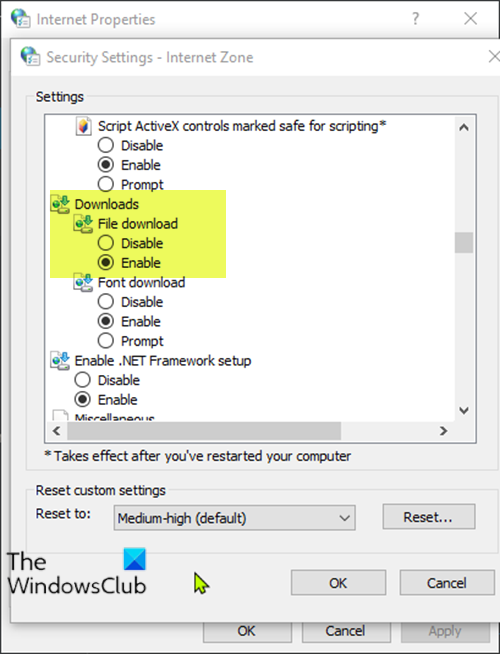
- Stlačením klávesu Windows key + R vyvolajte dialógové okno Spustiť.
- V dialógovom okne Spustiť zadajte
inetcpl.cpla stlačte kláves Enter(Enter) , čím otvoríte okno Vlastnosti (Properties)Internetu .(Internet) - V okne Vlastnosti internetu(Internet Properties) vyberte kartu Zabezpečenie , vyberte položku (Security)Internet (ikona modrého glóbusu) a kliknite na Vlastná úroveň(Custom level) .
- Ďalej v okne Nastavenia zabezpečenia(Security Settings) posuňte zobrazenie nadol a v časti Stiahnuté súbory nájdite nastavenie(Downloads) Sťahovanie súboru (File Download ) .
Toto nastavenie s najväčšou pravdepodobnosťou uvidíte ako Zakázané(Disabled) , čo vám blokuje sťahovanie súboru.
- Tu vyberte prepínač možnosti Povoliť(Enable) .
- Kliknutím na OK uložte zmeny a ukončite.
- Reštartujte svoje zariadenie so systémom Windows 10.
Prípadne môžete v okne Vlastnosti Internetu(Internet Properties) vybrať kartu Zabezpečenie(Security) a v časti Vyberte zónu na zobrazenie alebo zmenu nastavení zabezpečenia(Select a zone to view or change security settings) vyberte položku Internet .
Teraz prejdite nadol a kliknite na Predvolenú úroveň(Default level) . Kliknutím na tlačidlo Použiť(Apply) a potom na tlačidlo OK(OK) uložte zmeny a ukončite program.
Okrem toho možno budete chcieť skontrolovať nastavenia zabezpečenia antivírusového softvéru.
To je všetko! Teraz budete môcť sťahovať súbory pomocou preferovaného prehliadača bez toho, aby sa zobrazilo chybové hlásenie.
Related post Do you want to allow files from this website to be copied to your computerRelated posts
Zakážte Internet Explorer 11 ako samostatný prehliadač pomocou skupinovej politiky
DDoS distribuované útoky odmietnutia služby: ochrana, prevencia
Ako skontrolovať, či vaša IP adresa neuniká
Závislosť na internete a sociálnych sieťach
Koniec životnosti programu Internet Explorer; Čo to znamená pre podniky?
Surferi verzus vlastníci webových stránok verzus blokátory reklám verzus vojna proti blokátorom reklám
Aplikácie Edge a Store sa nepripájajú k internetu – chyba 80072EFD
Najlepší bezplatný softvér Internet Security Suite pre Windows 11/10 PC
Nainštalujte si internetovú rozhlasovú stanicu zadarmo na počítači so systémom Windows
Ako nájsť adresu IP smerovača v systéme Windows 10 - vyhľadávanie adresy IP
Ako upraviť alebo zmeniť nastavenia smerovača WiFi?
Rýchlo migrujte z Internet Explorera do Edge pomocou týchto nástrojov
Monitorujte svoje internetové pripojenie a webové stránky pomocou OverSite
Povoľte alebo zablokujte kontextové okná v prehliadačoch Chrome, Firefox, Edge, Opera, Internet Explorer
Ako zistiť alebo skontrolovať, kam odkaz alebo adresa URL presmerováva
Útoky hrubou silou – definícia a prevencia
TACHYON Internet Security je slušnou alternatívou k iným bezplatným nástrojom
Ako odblokovať a získať prístup k blokovaným alebo obmedzeným webovým stránkam
Čo sú to parkované domény a sinkhole domény?
Online tipy, nástroje a služby na riadenie dobrej povesti
